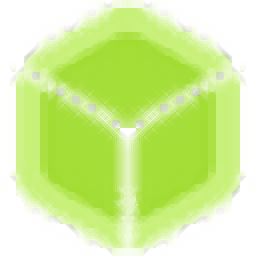
Etcher
大小:114MB 软件类型:国外软件
软件语言:简体中文 时间:2021-09-06 11:04:06
软件授权:免费软件 运行环境:Win7/Win8/Win10/WinALL
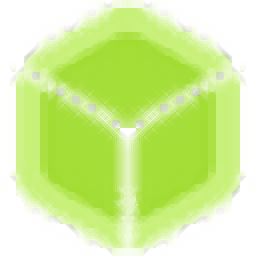
大小:114MB 软件类型:国外软件
软件语言:简体中文 时间:2021-09-06 11:04:06
软件授权:免费软件 运行环境:Win7/Win8/Win10/WinALL
蚀刻机是一个u盘图像制作工具,可以将图像文件刻录到u盘上。制作u盘图像的强大软件。开发该软件是为了帮助用户将图像文件直接刻录到u盘上,只需要几个步骤就可以完成整个制作过程。制作u盘镜像文件时,可以制作文件,包括SD卡,只要能连接USB存储设备即可;制作图像文件有很多种格式,包括isp、img、磁盘、raw等。该版本软件支持多次彩色写入进度状态点,支持CLI。写准备逻辑已移至SDK,触发警告时可将驱动器选择器按钮变为橙色,选择大驱动器时支持将基本组件集成到Etcher SDK中,用原生代码清洗Windows驱动,增加UV THREADPOOL SIZE为每个CPU分配4个线程,在CLI刷新时显示活动设备数量;功能强大实用,需要下载的用户可以体验一下。
支持Img、iso、zip、bz2、dsk、etch、gz、hddimg、raw、xz等
支持设备自动识别;提供安全稳定的虚拟硬盘
开源是免费的、安全的、无毒的,所以请随意使用。
验证已验证的闪烁
不需要在损坏的卡上写图像,也不需要担心设备为什么无法启动。
硬盘友好
使驱动器选择明显,避免擦除整个硬盘
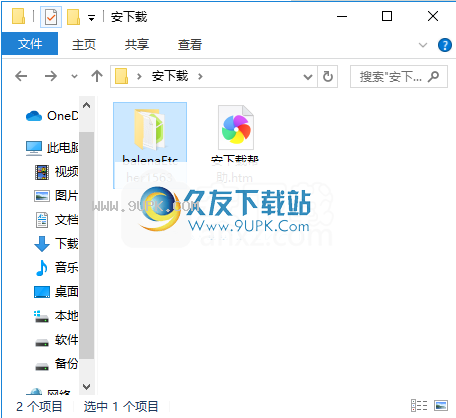
通过解压功能打开压缩包。打开程序包后,可以看到相应的程序文件。
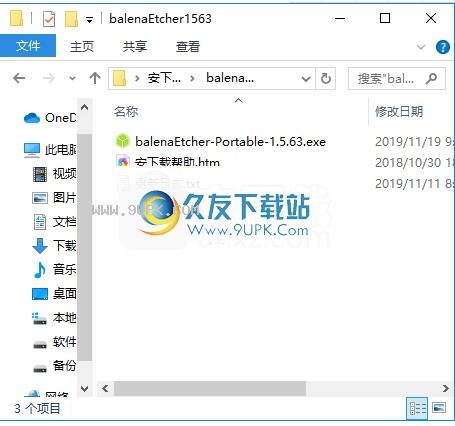
找到主程序,双击主程序打开程序,弹出功能分布清晰的界面
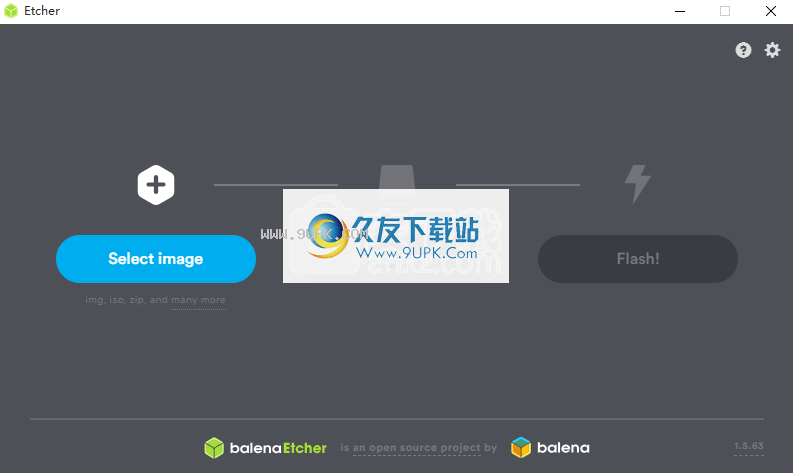
用户可以直接点击用户界面中的指定位置,然后选择相应的图标添加相应的图像文件
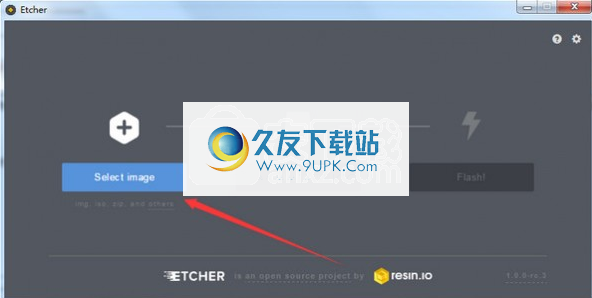
添加图像文件后,您可以单击选择戴夫按钮来选择设备
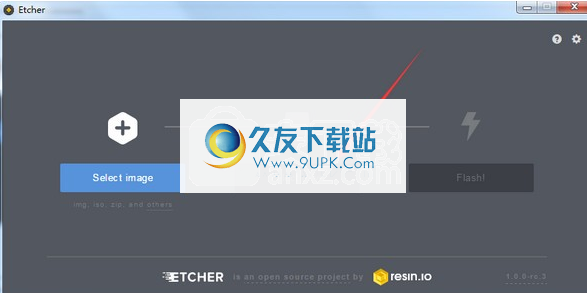
然后点击flash按钮,完成整个u盘影像制作过程
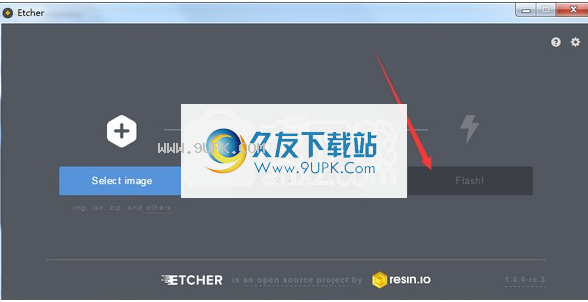
向travis-ci构建脚本添加“制作网络包”
Makefile:不要在rpm版本中使用波形符号
更改Specton端口以避免与其他版本重叠
修复通过在多个写事件中重用现有逻辑来修复多个写分析。
如果您是以根用户身份运行,请在GNU/Linux上启动时加载usbboot适配器。
中心内容独立于窗口分辨率。
添加电子文件选择器组件。
“隐藏不安全模式”选项有一个环境变量。
使用新的设计背景颜色和驱动步骤序列。
添加在本地存储之上添加一个方便的存储类。
Env var用于切换所有驱动器的自动选择。
添加令人敬畏的字体。
添加对配置文件的支持
使用GTK-3黑暗主题模式。
添加环境变量切换全屏。
允许通过环境变量蚀刻机将驱动器列入黑名单
优势所选驱动器显示在驱动器选择步骤下方。
添加一个按钮来取消刷新过程。
当您在Windows上单击没有驱动程序的USB引导设备时,请下载USB引导驱动程序安装程序。
Env var允许禁用链接和隐藏帮助链接。
将驱动器选择器警告对话框移至闪存步骤
如果驱动器太小,请显示图像大小进行比较
如果以root用户身份运行,请在Linux上启用usbboot
用Roboto作为主要字体替换Helvetica
将电子更新到1.7.13版
增加驱动器警告的间距
使用带驱动器列表警告按钮的多驱动器方法
删除未使用和放弃的机器人协议
更新版权年份
描述更新问题模板中的描述
使用中央大厅配置项自动发布
仅将生产包发布到Bintray(删除开发包)
将Gitter替换为Resin.io论坛以获得支持
在构建脚本中添加对arm64/armv8/aarch64的支持
向模式弹出窗口添加描述性名称
将映像名称、驱动器名称和图标添加到操作系统通知中
添加对的支持。sd卡图像
开始发布转速包
生成一个可移植的安装程序,在w上生成一个二进制文件。
INDOWS
在显示打开的图像时显示友好的错误对话框会导致错误
生成一键式Windows NSIS安装程序
显示网络视图横幅中显示的应用程序版本
如果选定的映像没有分区表,将显示一条警告消息
包装包装蚀刻机
发送关于包类型的匿名分析
备份成功页面横幅略有改进
将更新通知模式转换为本地对话框
显示驱动器选择器模式下显示的驱动器名称。
为页脚链接添加微妙的悬停样式。
实施完成后,执行操作系统通知。
允许您将图像拖放到第一步。
将蚀刻机标志添加到应用页脚。
在每个步骤下面添加一个更改按钮链接。
在反转验证期间反转进度条。
1.下载并运行绿色版本的Etcher,下载要安装的linux系统镜像(img、zip、ISO格式)。
2.运行蚀刻机,点击界面上的【选择图像】,然后在弹出的界面上选择你下载的Linux系统图像。
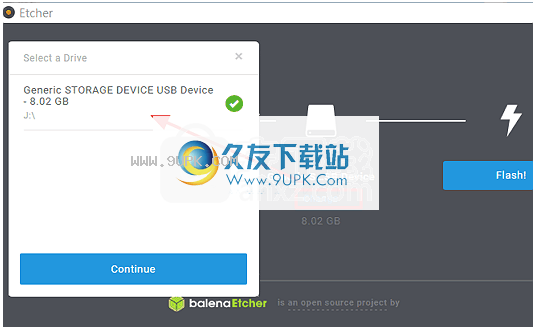
3.选择要安装的u盘。如果您的电脑中插入了多个u盘或SD卡,请点击软件一第二章截图中的[更改]进行更改。
4.点击【闪!]开始生产。复制数据后,会执行数据验证。验证后完成生产。
可以看到,虽然蚀刻机没有简体中文界面,但只需要3步就能让Linux系统自动启动u盘。整个过程很有启发性,所以任何人都可以轻松上手。
在整个过程中,你不需要考虑是否需要手动格式化u盘,因为这是自动的,所以你只需要知道u盘上没有存储重要数据。
你不用担心因为选错而不小心格式化了电脑上的分区,因为蚀刻机的作者已经考虑到了这一点,不是u盘分区不会显示在选择界面上。
支持的图像格式包括img、iso、zip、bz2、dsk、etch、gz、hddimg、raw、xz等。
然后选择要刻录的设备以生成文件作为存储
如果只插入一个,它将被自动识别
最后,点击“刻录!”按钮燃烧
使用文件磁盘提供的驱动器技术作为基本驱动程序
显示全部
VSketcher(卡通风格视频特效),VSketcher是一款卡通风格视频特效软件,包含卡通风格和素描风格,在制作视频的时候就能带来非常有趣的效果。软件在处理视频的效率上非常高,有需要可以下载,您可以免费下载。
简体中文 44.5M 商业软件
Etcher(u盘镜像制作工具),Etcher是一款u盘镜像制作工具,可以将镜像刻录到u盘,只要是可以连接USB,都可以使用,包括SD卡,它可以将isp、img、disk、raw等多种镜像格式,操作简单,有需要的赶快下载吧,您可以免费下载。
简体中文 140.8M 共享软件
balenaEtcher(U盘镜像制作工具) v1.5.122免费版
balenaEtcher(U盘镜像制作工具),balenaEtcherU盘镜像制作工具是一款非常实用的U盘启动制作工具,balenaEtcher可以将镜像刻录到u盘,只要是可以连接USB,都可以使用可让您以极高的速度一次写入多个卡或USB磁盘,您可以免费下载。
简体中文 140.8M 商业软件
宝哥软件园为您提供WireFrameSketcher免费下载,WireFrameSketcher使用非常的简单,你可以在下文中找到这款软件的安装破解方法,让用户免费使用WireFrameSketcher注册版。
简体中文 105MB 免费软件
宝哥软件园为您提供balena Etcher免费下载,balena Etcher是一款功能强大的光盘刻录工具。需要进行光盘刻录的你可以来试试balena Etcher。
简体中文 74.1MB 演示软件
DocFetcher V1.1.15 正式版[硬盘文件搜索器]
宝哥软件园为您提供硬盘文件搜索器免费下载,一个和Google Desktop 功能类似的硬盘文件搜索软件,为文件夹建立索引数据库,免费、支持中文,运动速度快DocFetcher启动后,需要先建立文件内容索引数据库。
简体中文 36.89 MB 演示软件
宝哥软件园为您提供balenaEtcher,U盘启动盘制作工具免费下载,balenaEtcher(U盘启动盘制作工具)是一款很优秀好用的U盘启动盘制作助手。
简体中文 70.72MB 免费软件
宝哥软件园为您提供FFotoSketcher免费下载,FFotoSketcher专为相片转素描而生,有了它,你可以将任意照片专为黑白素描或彩色素描,并可对多项图像参数进行调整,就是这么强大。
简体中文 17.7MB 免费软件